当前位置: 首页 > word文档
-
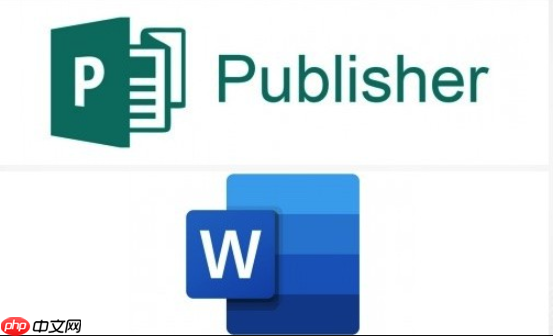
Word文档插入文本框怎么做_Word文档插入文本框如何做详细方法
插入文本框可实现文字独立排版,常用于提示框、标题栏等;在Word中点击“插入”→“文本框”,选择内置样式或绘制自定义文本框;插入后可调整大小、输入内容,并通过“格式”选项卡设置填充、边框、阴影等效果;右键“设置形状格式”可调透明度、边距、文字方向;通过“布局选项”选择环绕方式,实现自由定位;删除默认提示文字,可隐藏边框(“无轮廓”),建议保留浅色边框以便选中;熟练使用可提升文档美观性与可读性。
办公软件 8932025-10-09 23:49:01
-

Word文档如何添加水印_Word文档水印添加与设置教程
首先打开Word文档,切换至“设计”选项卡,点击“水印”可选择预设文字水印如“机密”“草稿”;若需自定义,进入“自定义水印”设置文字内容、字体、颜色、透明度等,或插入图片水印并调整缩放与冲蚀效果;如需删除或修改,通过“水印”按钮选择“删除水印”或重新设置。水印默认应用于全文,分节控制需结合分节符与页眉页脚操作。
办公软件 10642025-10-09 23:27:02
-
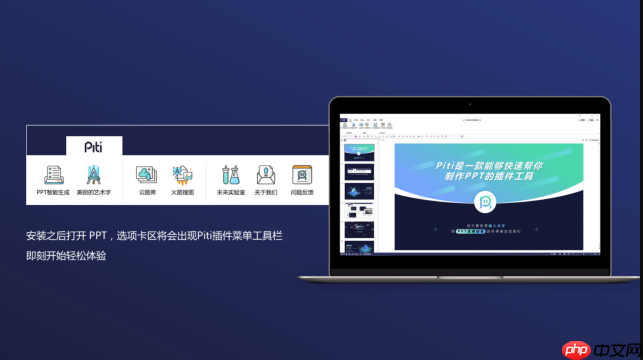
Piti插件如何智能生成封面页_Piti插件智能生成封面页教程
首先启用Piti插件中的智能生成封面页功能,输入主副标题后系统将推荐多种模板,用户可选择并自定义颜色字体,最后支持手动更换背景图片以完成个性化设计。
办公软件 2582025-10-09 23:26:02
-

Word文档怎么调整图片透明度_Word文档图片透明度设置方法
Word中可通过“设置图片格式”面板的“填充”选项调整图片透明度,适用于背景或水印场景。2.选中图片后,在“图片格式”选项卡中使用“颜色”和“更正”功能可间接改变视觉透明感。3.右键打开“设置图片格式”窗格,选择“图片或纹理填充”,通过拖动“透明度”滑块精确设置0%到100%的透明程度。4.将图片设为水印时,进入“设计”→“水印”→“自定义水印”,上传图片并勾选“半透明”,系统自动应用淡化效果。5.Word对透明度支持有限,复杂需求建议预先用专业工具处理图片后再插入,避免反复调整影响清晰度。
办公软件 7402025-10-09 23:17:01
-

Word文档怎么设置页面边距_Word文档页面边距调整和自定义
一、使用预设边距模板可快速统一格式,点击“布局”→“页边距”选择“普通”“窄”等选项;二、自定义边距数值实现精准控制,进入“页面设置”对话框输入上下左右具体值,可添加装订线;三、为特定页面设置不同边距需插入“下一页”分节符,将光标定位至目标节后设置并选择“本节”应用;四、恢复默认边距则重新选择“普通”预设,文档即还原为上下2.54厘米、左右3.17厘米的标准值。
办公软件 7512025-10-09 23:14:01
-

Word怎么把文本框和图片组合在一起_Word对象组合与层叠顺序调整
可通过组合功能将文本框与图片合并为整体进行操作,依次选中后右键选择“组合”;若显示异常可调整层叠顺序或使用选择窗格管理对象层级,需要编辑时再取消组合。
办公软件 11242025-10-09 22:59:01
-
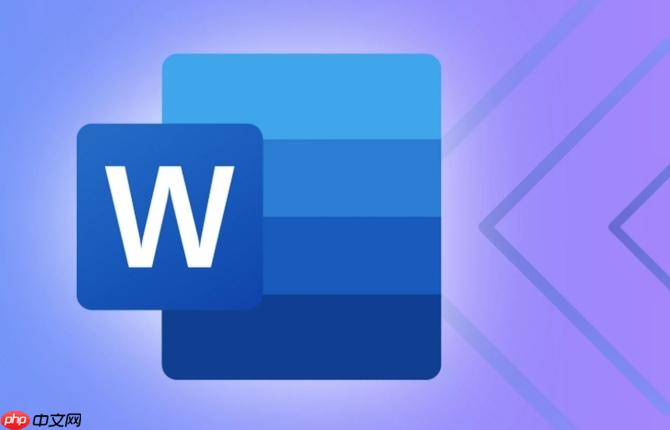
Word如何比较两个文档并显示差异_Word审阅功能并排比较文档差异
首先使用Word审阅功能中的“比较”工具可精确比对两份文档差异,系统会高亮显示文字增删及格式变化;其次通过并排视图配合同步滚动便于逐段人工核对;最后在比较选项中勾选格式相关项可显示字体、段落等样式更改。
办公软件 10832025-10-09 22:03:02
-

Word文档如何显示或隐藏段落标记_Word编辑标记的显示与隐藏设置
首先点击“开始”选项卡中的“显示/隐藏编辑标记”按钮,或按Ctrl+Shift+8快捷键即可切换段落标记的显示与隐藏;若需永久设置,可进入“文件→选项→显示”,在“始终在屏幕上显示这些格式标记”中勾选所需项,如段落标记、空格、制表符等,并选择是否仅对当前文档生效。
办公软件 13812025-10-09 21:38:02
-

Word如何使用通配符进行高级查找替换_Word通配符高级搜索与替换详解
启用通配符后,可使用?、*、[]、{}等符号精准查找替换文本,如用s?t匹配sat/set,[0-9]匹配数字,{2}指定字符重复次数,并通过()捕获组实现内容重组。
办公软件 5062025-10-09 21:30:01
-

如何保存成htm_保存文件为HTM格式的方法
可通过记事本、Word或专业编辑器将文件保存为HTM格式;2.记事本需手动输入.htm后缀并选“所有文件”类型;3.Word可直接另存为网页格式;4.编辑器如VSCode建议使用UTF-8编码保存;5..htm与.html功能相同,避免用中文命名以防路径错误。
html教程 7332025-10-09 21:24:01
-
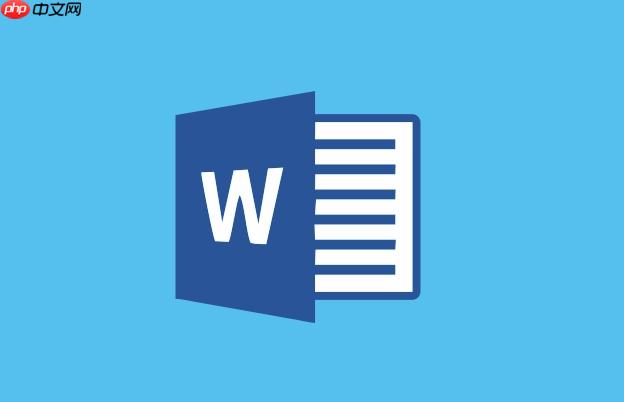
WPS转Word怎么转彩色文本_WPS彩色文本转Word颜色保持技巧
将WPS文档另存为.docx格式可最大限度保留彩色文本;2.确保使用字体颜色而非高亮或背景填充设置颜色;3.在Word中关闭兼容模式并重新应用格式以恢复正确色彩显示。
办公软件 2232025-10-09 19:11:01
-

word底色变绿怎么办_word页面背景绿色问题排查与修复
Word文档背景变绿是因深色模式或页面颜色设置错误所致。依次检查并更改Office主题为“白色”、页面颜色设为“无颜色”、视图切换至“页面视图”,若无效可尝试在安全模式下重置设置,即可恢复正常显示。
办公软件 10342025-10-09 18:54:02
-

Word如何将文档属性中的作者信息清除_Word文档检查器删除个人信息
1、使用文档检查器可批量清除作者信息:打开Word文档后进入文件→信息→检查文档,勾选文档属性和个人信息并删除。2、手动修改文档属性:在文件→信息→显示所有属性中直接删除或更改作者字段。3、另存为新文档以剥离元数据:全选原内容复制到新建空白文档并保存,新文档将不包含原始元数据。
办公软件 9522025-10-09 18:24:02
-
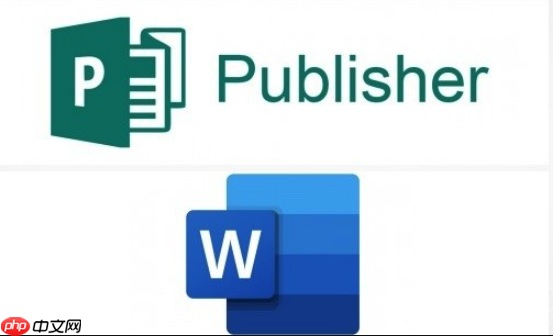
WPS转Word怎么转书签内容_WPS书签内容转Word的书签保持方法
答案:通过另存为兼容格式、手动重建书签或利用PDF中间转换,可有效保留WPS文档转Word时的书签。
办公软件 9222025-10-09 17:56:02
-

Word怎么插入当前文件路径到页脚_Word页眉页脚插入动态文件路径
首先通过页眉页脚插入FILENAME域并添加\p开关,可动态显示Word文档的完整路径;其次使用Ctrl+F9快捷键输入域代码“FILENAME\p”并刷新,快速实现路径展示;最后可调整字体、字号及格式优化显示效果,确保路径信息清晰且排版美观。
办公软件 7002025-10-09 16:54:02
-

Word文档恢复未保存怎么做_Word文档恢复未保存如何做详细方法
未保存的Word文档可通过自动恢复功能找回,重新打开Word查看“文档恢复”面板,或手动查找.asd临时文件;检查系统中的.tmp和.asd临时文件;查找备份副本或隐藏文件;利用文件历史、OneDrive版本历史恢复;操作需及时,避免文件被覆盖。
办公软件 7192025-10-09 16:33:01
社区问答
-

vue3+tp6怎么加入微信公众号啊
阅读:4942 · 6个月前
-

老师好,当客户登录并立即发送消息,这时候客服又并不在线,这时候发消息会因为touid没有赋值而报错,怎么处理?
阅读:5971 · 6个月前
-

RPC模式
阅读:4990 · 7个月前
-

insert时,如何避免重复注册?
阅读:5785 · 9个月前
-

vite 启动项目报错 不管用yarn 还是cnpm
阅读:6380 · 10个月前
最新文章
-
CSS动画的播放延迟如何设置_animation-delay属性解析
阅读:299 · 43分钟前
-
石墨文档如何实现文档评论与批注_石墨文档在线审阅功能的操作指南
阅读:816 · 43分钟前
-
Geany中配置Go语言开发环境:解决“go: not found”问题
阅读:105 · 43分钟前
-
在Go中稳健处理 text/template 文件路径的教程
阅读:345 · 43分钟前
-
win11屏幕刷新率选项不见了怎么解决_win11屏幕刷新率选项消失修复方法
阅读:167 · 43分钟前
-
咸鱼被系统误判为广告信息怎么办_咸鱼商品误判处理方法
阅读:422 · 43分钟前
-
美图秀秀滤镜不更新怎么办 美图秀秀滤镜刷新与优化技巧
阅读:733 · 43分钟前
-
Geany集成Go开发环境:运行Go代码的完整指南
阅读:151 · 43分钟前
-
番茄免费小说缓存的小说在哪个文件夹_番茄免费小说缓存文件夹位置说明
阅读:210 · 44分钟前
-
HTML数据如何实现数据恢复 HTML数据灾难恢复的应急预案
阅读:655 · 45分钟前




















